Lightshot — программа для скриншотов
| Категория: | Утилиты | Разработчик: | Обновлено: | 21.05.2019 | Рейтинг: | Интерфейс: | русскоязычный | Версия: | 5.4.0.35. | Системы: | Mac OS X, Windows XP, Vista, 7, 8, 8.1 и 10 | Лицензия: | бесплатная | Размер: | 2,6 МБ |
О программе
Lightshot – программа, позволяющая захватывать статическое изображение с экранов компьютеров, которые работают на ОС Windows и Mac OS. Принцип действия утилиты напоминает работу инструмента «ножницы» Виндоус Виста и 7, но обеспечивает больше возможностей, включая редактирование картинки и её сохранение на сайте разработчика.
С помощью программы для скриншотов Lightshot можно даже сохранять историю своей работы с ней – для этого придётся зарегистрироваться на сайте разработчика.
Что нового
Последняя версия программы Lightshot (5.4.0.35.) отличается такими особенностями:
- снимок загружается в облачное хранилище на ресурсе разработчиков;
- полученными снимками экрана можно делаться в соцсетях;
- информация может копироваться в память ПК или буфер обмена;
- можно искать похожее изображение сразу после выделения области.
Системные требования
Для использования утилиты пользователю понадобится компьютер с такими характеристиками:
- процессор: одноядерный, частота 800 МГц и выше;
- ОЗУ: 128 МБ и выше;
- свободное место на диске: 4 МБ;
- операционная система: Mac OS X, Windows XP, Vista, 7, 8, 8.1 и 10.
Плюсы и минусы:
Преимущества:
- быстрое создание снимка выбранной области, для которого понадобится сделать всего 2 клика мышкой;
- возможность скачать бесплатно Lightshot с сайта разработчика или других надёжных источников;
- универсальность приложения – существует Lightshot Windows и Mac OS, плагины для браузеров Хром, Мозилла и Опера;
- простое редактирование в режиме онлайн;
- возможность найти похожие изображения в сети;
- сохранение скриншота в нескольких форматах;
- возможность для отечественных пользователей Lightshot скачать русскую версию.
Программы:
- отсутствие портативной (портабл) версии;
- наличие рекламного ПО в инсталляторе;
- несрабатывание при получении снимков экрана некоторых приложений.
Как использовать?
Порядок действий при использовании приложения:
- Скачать Lightshot.
- Нажать на значок программы в трее или кнопку на клавиатуре.
- Нажать , если выделить нужно весь экран, или указать нужную область.
- Отредактировать картинку (нарисовать линию, поставить стрелку, выделить квадрат или добавить текст).
- Выбрать размещение изображения в соцсетях, скопировать его или сохранить.
Из открывшегося при выделении области меню можно отправить изображение на печать или найти похожее изображение. Для поиска используется сервис Google.
Часто задаваемые вопросы:
Как посмотреть историю скриншотов?
Для получения возможности смотреть свою историю следует зарегистрироваться на prntscr.com. После этого можно смотреть, настраивать и удалять сделанные снимки экрана.
Что делать, если начинаются проблемы в работе Lightshot?
Проблемы при использовании программы решаются обновлением версии до более актуальной. Если проблема не решена, программу следует удалить и установить заново.
Какие горячие клавиши есть у утилиты?
Копирование в буфер – . Срабатывает после выделения области экрана, которую нужно скопировать. Сохранение в виде файла – . Сохранение происходит в том же каталоге, который использовался для этого в предыдущий раз. По умолчанию установлена папка «Мои документы».
Отзывы пользователей
В Виндоус 7 есть похожий инструмент – ножницы. Но работают они совсем не так эффективно. Сделать скриншот Lightshot проще и быстрее. Есть, правда, парочка неудобств, но в основном всё ОК. Пользуюсь Лайтшотом уже несколько лет, и в браузере, и отдельно.
Александр В.
Отличное приложение, намного лучше, чем просто скриншоты Принт-Скрином и «ножницами». Жаль, нельзя делать скриншоты прокручивающегося экрана. Была бы такая возможность, наверное, она была бы идеальной.
Георгий Е.
Хорошо справляется со всеми своими задачами – делает скриншоты, сохраняет их как картинки и на сайте. Не занимает оперативку во время работы даже на моём старом компе с 1 ГБ ОЗУ. Проблем с не делающимися при нажатии скриншотами не замечал.
Николай С.

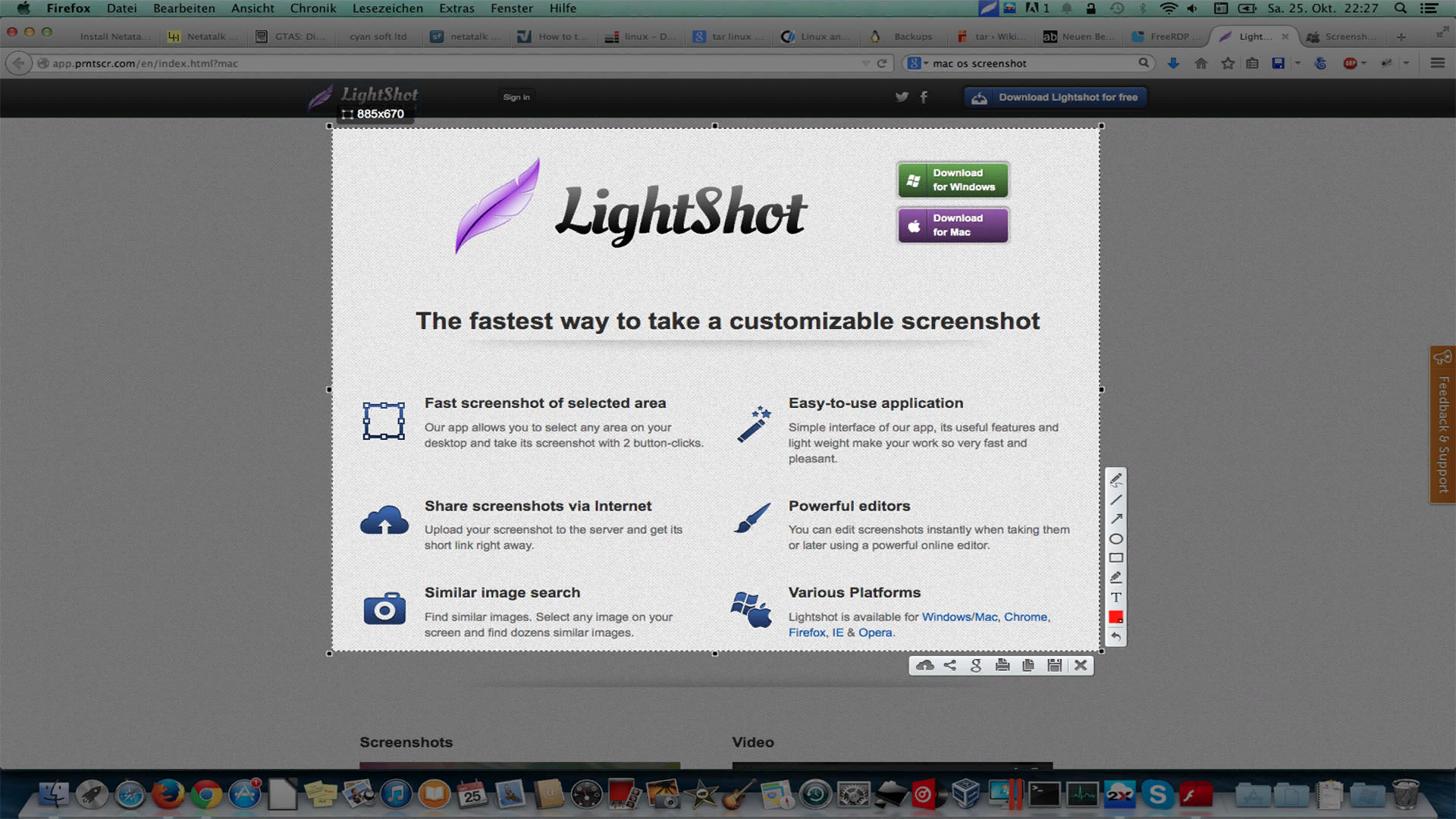
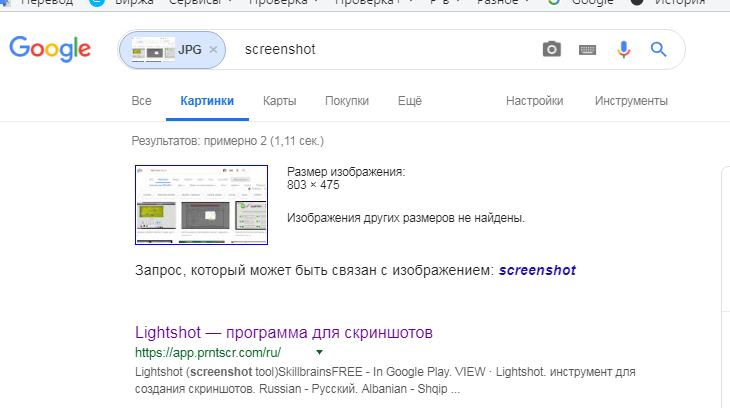
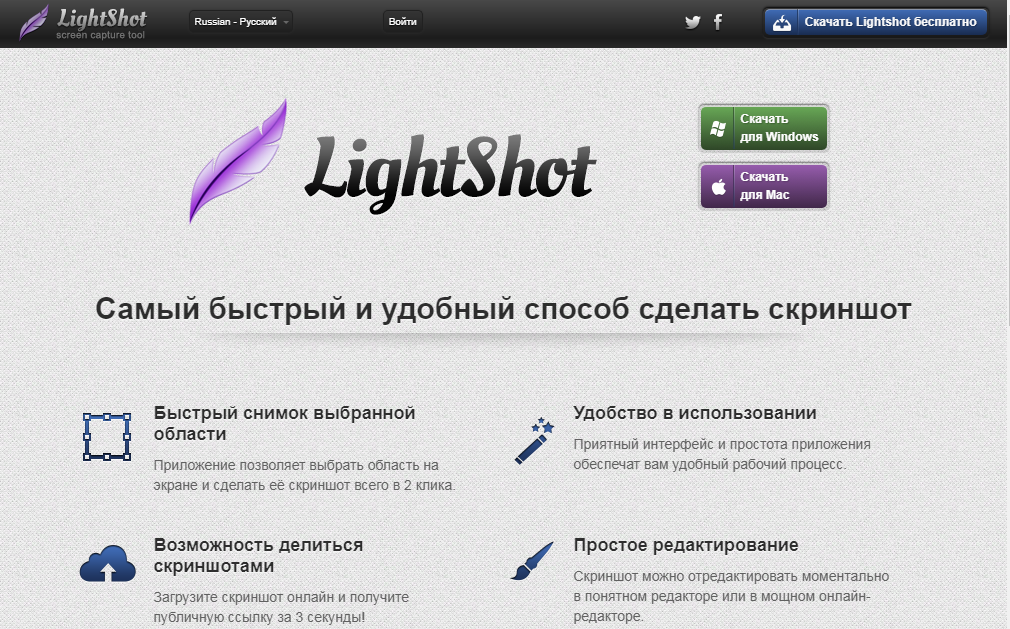

печать на принтер
Не вижу значка